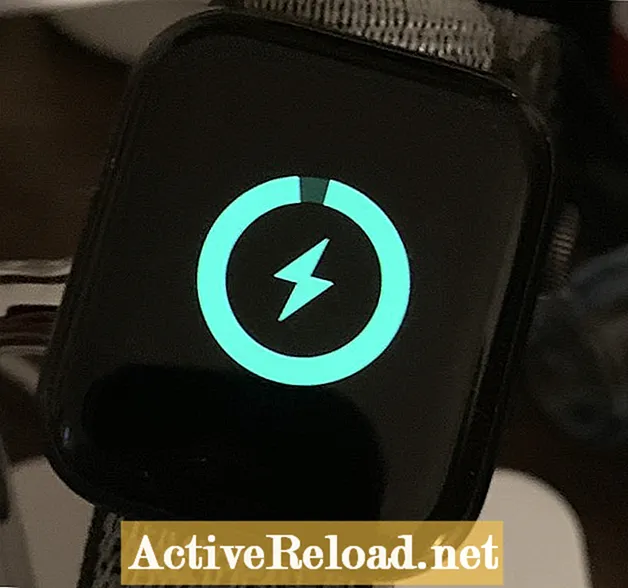Efni.
- Hvernig stilla á Excel 2007 og Excel 2010 til að hunsa tómar frumur þegar búið er til mynd eða línurit
- Aðferð 1: Stilltu hvernig Excel meðhöndlar falnar og tómar frumur
- Aðferð 2: Notaðu formúlu til að umbreyta tómum frumum í # N / A
- Klára
Robbie skrifar aðallega um Skyrim en varpar stundum öðru hverju einkennum Microsoft forrita eins og Excel og Outlook.
Hvernig stilla á Excel 2007 og Excel 2010 til að hunsa tómar frumur þegar búið er til mynd eða línurit
Þetta er vandamál sem ég átti sjálfur, þar sem ég vildi búa til töflu þegar flestar hólfin á bilinu sem þú vilt kortleggja eru tóm (inniheldur tóma reiti).
Til þess að leysa þetta og búa til töflu sem sýnir gögnin rétt, þá gætirðu freistast eins og ég hef áður gert til að afrita gagnagildin á nýtt svið svo að gögnin séu samfelld (án eyða). Þetta getur verið mjög tímafrekt og mjög pirrandi, sérstaklega ef gagnamagnið er mikið. Excel á að gera sameiginlegt líf okkar auðveldara, svo ég ákvað að leita að lausn á þessu vandamáli sem fól í sér eins litla auka handavinnu og mögulegt er.
Í mínu tilfelli hafði ég áhuga á að kortleggja vikulega meðaltöl yfir fjölda daglegra sölu sem teymið mitt gerði. Þegar ég bjó til töflu með því að velja gagnasviðið var allt sem ég fékk töflu án gagna.
Við munum skoða tvær aðferðir til að leysa þetta:
- Hvernig á að breyta því hvernig myndin fjallar um auða eða tóma frumur
- Hvernig á að nota formúlu til að breyta innihaldi tómra frumna í # N / A (Excel hunsar frumur með # N / A sjálfkrafa þegar þú býrð til mynd)
Á myndinni hér að neðan geturðu séð:
- Gögnin sem ég nota til að búa til töflurnar (vinstra megin)
- Aða upphafsritið (efst til hægri)
- Töfluformið (neðst til hægri)
Aðferð 1: Stilltu hvernig Excel meðhöndlar falnar og tómar frumur
Fyrsta aðferðin sem við ætlum að nota til að búa til töflu sem sýnir gögnin rétt er að breyta því hvernig Excel 2007 og Excel 2010 meðhöndla tómar frumur í myndritum.
Sjálfgefið í töflu, þegar Excel sér tóma reit, skapar það bil. Þegar þú ert með gagnasvið með fleiri tómum frumum en frumum með gögnum þýðir það að Excel býr til í raun mynd sem er full af eyðum.
Til að byrja þurfum við að búa til töflu yfir meðaltal vikusölu.
- Við búum til línurit með því að velja gögnin í B3: B31 og D3: D31 (smelltu og haltu inni Ctrl lykill til að velja dálka sem eru ekki samliggjandi)
- Smelltu á Settu inn flipann og veldu Lína hnappur í Töflur hóp og veldu Lína

Nú þegar við höfum búið til grafið verðum við að breyta því hvernig Excel meðhöndlar tómar frumur. Til að gera þetta:
- Hægrismella töfluna og veldu Veldu Gögn
- Smellur Faldir og tómir frumur

- Eyður er sjálfgefin stilling eins og við ræddum áður
- Núll í dæminu okkar mun leiða til þess að gögn verði kortlögð gildi, núll, núll, núll, núll, núll, núll, gildi
- Tengdu gagnapunkta við línu gerir nákvæmlega eins og það segir, tengir gagnapunkta saman
Myndin hér að neðan sýnir línuritið okkar búið til með Núll (vinstri) og Tengdu gagnapunkta við línu (til hægri). Eyður við sáum þegar með eyða töflu hér að ofan.

- Ég snyrti líka lárétta ásinn með hægri smella það og velja Sniðið ás
- Undir Axis Options flipanum breytti ég Helstu eining til Fastir 7 dagar
- Ég breytti Staða ás til Á merkimiðum svo að það sýndi alla dagsetningu
Aðferð 2: Notaðu formúlu til að umbreyta tómum frumum í # N / A
Önnur aðferðin til að tryggja að Excel kortleggi gögn sem innihalda mikinn fjölda eyða eða tóma frumur rétt er að nota formúlu. Til að ná þessu munum við nota þá staðreynd að þegar Excel sér # N / A í reit, þá tekur það það ekki inn í töflu. Formúlan sem við munum nota í E3 er:
= IF (D3 = "", # N / A, D3)
The EF aðgerð lítur á innihald frumu D3 og EF D3 jafngildir “” (með öðrum orðum auður reitur) þá breytir hann núverandi klefi í # N / A. Ef Excel finnur eitthvað í klefanum mun það einfaldlega afrita klefann. Til dæmis mun það afrita innihald D3 í E3.
Ég er með grein sem fjallar um EF virka nánar. Ég fjalla líka um notkun VILJA til að bæla niður væntanlegar villur og notkun EF með rökréttu föllunum AND, OR og EKKI. Það er að finna hér:
- Því næst afrita ég formúluna niður í E dálkinn.

- Ég bý síðan til töflu nákvæmlega eins og við gerðum hér að ofan með því að nota dagsetningarnar í dálki B og niðurstöður formúlanna í dálki E

Eins og sjá má á myndinni hér að ofan sýnir töflan rétt gögnin, jafnvel þó Excel sé að nota Sýnið tóma reiti sem Eyður (sjálfgefin stilling fyrir öll töflur búin til í Excel 2007 og Excel 2010).
Við myndum þá snyrta töfluna eins og við gerðum hér að ofan,
- Snyrta lárétta ásinn
- Eyðir Þjóðsaga
- Að bæta við a Titill (smelltu á Skipulag flipann með valið línurit, veldu Titill myndar hnappinn og veldu þá titilgerð sem þú vilt)
Klára
Oft koma gögn inn í þig frá töflureiknum sem þú hefur enga stjórn á og eru ekki alltaf sniðin nákvæmlega hvernig þú vilt hafa þau. Frekar en að breyta gögnunum aftur til að passa það sem þú vilt að það sé að gera, það er alltaf miklu betra og fljótlegra að láta Excel vinna í kringum allar formótunaráskoranir sem gögnin kunna að hafa og skila þeim árangri sem þú vilt án verulegrar handvirkrar breytinga af þinni hálfu.
Í þessari grein skoðuðum við mál sem ég rekst á oft:
Hvernig á að búa til töflur með því að nota gögn sem innihalda mikinn fjölda auðra frumna. Við skoðuðum tvær aðferðir til að leysa þetta:
- Að breyta því hvernig Excel meðhöndlar tómar frumur í myndinni sjálfri
- Notkun EF yfirlýsingar til að breyta auðum frumum í # N / A (Excel 2007 og Excel 2010 hunsa frumur sem innihalda # N / A þegar búið er til myndrit)
Notkun EF staðhæfingar í formúlu eru sveigjanlegri en að breyta leið Excel til að takast á við tómar frumur í töflu þar sem þú getur beðið hana um að breyta neinu í # N / A, ekki bara tómar frumur. Þetta þýðir að ef þú færð töflureikna með rusli eða gögnum sem þú vilt ekki geturðu líka fengið Excel til að hunsa það í þeim tilgangi að búa til töflu úr gögnum.
Ég vona að þér hafi fundist þessi grein gagnleg og upplýsandi. Vinsamlegast ekki hika við að skilja eftir athugasemdir sem þú gætir haft hér að neðan og kærar þakkir fyrir lesturinn!
Þessi grein er nákvæm og sönn eftir bestu vitund höfundar. Innihald er eingöngu til upplýsinga eða skemmtunar og kemur ekki í stað persónulegs ráðgjafar eða faglegrar ráðgjafar í viðskipta-, fjárhags-, lögfræðilegum eða tæknilegum málum.